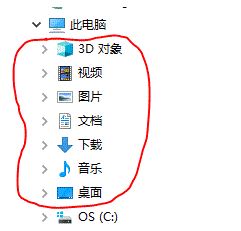
步骤:
1、按下win+R后打开运行,然后在框中输入regedit按下回车键打开注册表编辑器;
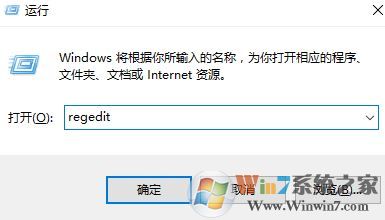
2、在注册表左侧按顺序展开:HKEY_LOCAL_MACHINE\SOFTWARE\Microsoft\Windows\CurrentVersion\Explorer\MyComputer\NameSpace,如图:
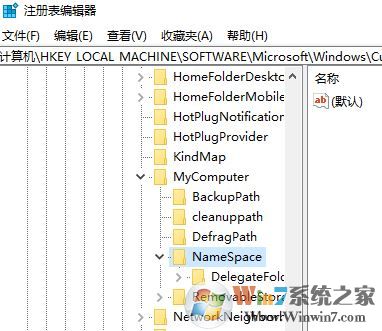
3、展开NameSpace后我们可以看到对应的选项,选中后删除即可!(操作之前请先在NameSpace项上单击右键,选择导出进行备份,防止误删后无法正常使用,双击备份的注册表键值导入即可恢复)
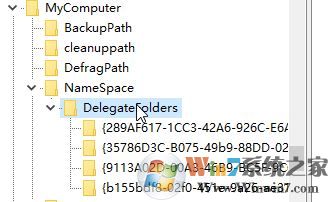
通过以上操作完成后重启资源管理器或重启计算机即可搞定!
分享到:

